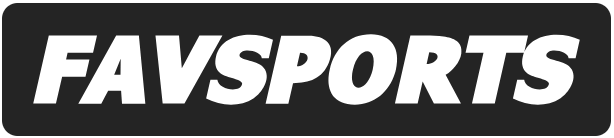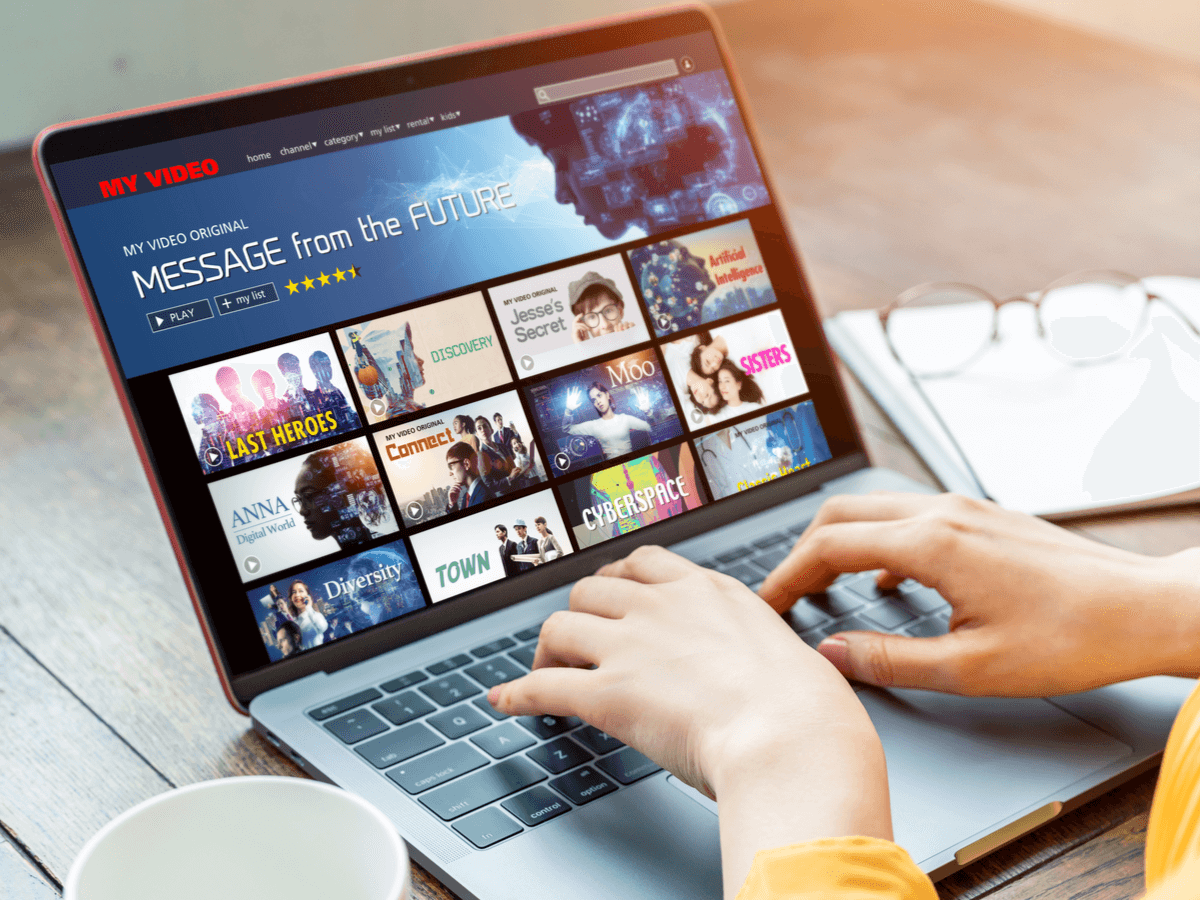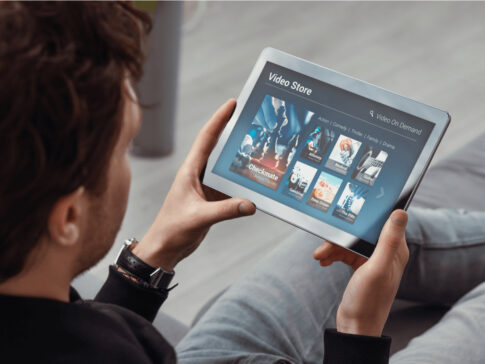スポーツ専門の動画配信サービスであるDAZNは、インターネットを利用したストリーミング配信形式で世界各国のスポーツイベントを配信しています。
インターネット環境とスマホやパソコンなどの端末があれば手軽に動画を楽しめるのがDAZNのメリットでもありますが、接続機器を揃えればテレビの大画面でDAZNのスポーツ動画を視聴することも可能です。
この記事では、DAZNをテレビで視聴するための7つの方法を解説していきます。その際に必要となる接続機器なども紹介していきますので、大画面でスポーツ中継を楽しみたい方は、ぜひ参考にしてください。
DAZN(ダゾーン)をテレビで視聴する7つの方法
DAZNをテレビで視聴する方法はいくつかあるのですが、中でも利用しやすい7つの方法を以下にまとめました。
- HDMIケーブルを使用してミラーリング
- Fire TV Stick・Fire TV Stick 4K・Fire TV Cube
- Google Chromecast
- Apple TV
- スマートテレビ
- ゲーム機
- ひかりTV
いずれにしても、DAZNをテレビで視聴するためにはインターネットへの接続が必要です。
また、それぞれに必要な接続機器や環境がありますので、1つずつ確認していきましょう。
HDMIケーブルを使用してミラーリング
▼特徴
- シンプルで手軽に接続できる
- 必要アイテムの値段が安い
今回紹介していく中で一番手軽な方法が、HDMIケーブルを利用したミラーリング(デバイスの画面をテレビに映すこと)です。スマホ・パソコン・タブレット・iPhoneなどから、HDMIケーブルを使用してテレビに接続するだけで、手軽にテレビでDAZNが楽します。
必要なHDMIケーブルはネット通販や家電量販店などで販売されており、安いものなら1,000円ぐらいから購入可能。
利用する端末によって使用するHDMIケーブルの種類が異なりますので、その点だけ注意してください。例えば、AndroidならAndroid専用HDMIケーブル、iPhoneならApple専用HDMIケーブルが必要です。
【Android専用HDMIケーブル】 Amazonベーシック ハイスピードHDMIケーブル – 1.8m (タイプAオス – タイプAオス
【iPhone専用HDMIケーブル】 2021最新版 Phone HDMI 変換アダプタ ライトニング 接続ケーブル アダプタ HDMIケーブル 設定不要 操作不要 高解像度 ゲーム av/TV視聴
楽天市場
【Apple専用HDMIケーブル】 Apple Lightning – Digital AVアダプタ
楽天市場
Yahoo!ショッピング
接続方法
以下の手順でテレビと接続できます。(スマホからの接続方法)
- スマホにDAZN公式アプリをダウンロード
- 利用するスマホに合うHDMIケーブルでテレビに接続
- スマホでDAZNアプリを操作して視聴
スマホの画面を、そのままテレビに映すイメージです。
【Amazon】Fire TV Stick・Fire TV Stick 4K・Fire TV Cube
▼特徴
- 映像が綺麗
- リモコンで操作可能
- Wi-Fi環境が必要
Amazonから販売されている「Fire TV Cube・Fire TV Stic・Fire TV Stick 4K」をテレビに接続すると、DAZNをテレビで見ることができます。
Fire TVがインターネット回線(Wi-Fi接続)を経由してDAZN のコンテンツを受信し、それをテレビに映すという仕組みのため、利用するにはWi-Fi環境が必要です。
現在販売されているFire TVは、以下の3種類。
| ネット回線の接続方法 | Amazon価格 | |
| Fire TV Stick | 無線LAN(Wi-Fi) | 4,980円〜 |
| Fire TV Stick 4K | 無線LAN(Wi-Fi) | 6,980円〜 |
| Fire TV Cube | 有線LAN接続・無線 | 14,980円〜 |
基本的にはWi-Fi環境が必要となり、高スペックのFire TV Cubeのみ、有線LAN・無線LANどちらも利用可能です。リモコンが付いているので、視聴している最中も操作しやすくなっています。
Fire TV Cubeのみ価格が高いですが、その他の2つはネット通販や家電量販店などで5,000円前後の価格で購入可能。DAZN以外にも、You Tubeなどのインターネット動画をテレビで見ることが可能ですので、コスパ的にも優れていると言ってよいでしょう。
テレビが4K対応ならFire TV Stick 4Kの利用がおすすめです。映像の綺麗さは抜群。インターネット回線が高速かつ安定度の高い光回線であれば動画再生の遅延などもなく、操作性にも優れています。
Fire TV Stick – Alexa対応音声認識リモコン(第3世代)付属 | ストリーミングメディアプレーヤー
楽天市場
Yahoo!ショッピング
Fire TV Stick 4K – Alexa対応音声認識リモコン付属 | ストリーミングメディアプレーヤー
楽天市場
Yahoo!ショッピング
Fire TV Cube – 4K・HDR対応、Alexa対応音声認識リモコン付属 | ストリーミングメディアプレーヤー
楽天市場
Yahoo!ショッピング
接続方法
以下の手順でDAZN コンテンツの視聴が可能です。
- 「FireTV・FireTVStic」をテレビのHDMI端子に接続する
- 「FireTV・FireTVStic」のコンセントを繋ぐ
- インターネット接続してDAZNアプリをダウンロード
- テレビでDAZNを視聴する
【Google】Chromecast
▼特徴
- リモコンは付いていない
- スマホなどのデバイスで操作を行う
- AndroidだけでなくiPhoneも接続できる
Googleから販売されているChromecastは、テレビのHDMI端子に接続することでスマホなどの映像をテレビにミラーリングするために接続デバイスです。
リモコンは付いておらず、スマホなどからDAZNアプリを操作して動画を楽しむ形になります。
イメージはHDMIケーブルに近いですが、HDMIケーブルが物理的にスマホなどのデバイスとテレビを有線接続するのに対し、Chromecastの場合はスマホとの接続を無線LAN(Wi-Fi)で行う点が大きな違いです。
Androidだけでなく、Photo Video Cast for Chromecastなどのアプリを利用すれば、iPhoneでも接続可能。
DAZN以外のインターネット動画を見る場合にも、利用できます。
Google Chromecast 正規品 第三世代 2K対応 チャコール GA00439-JP
楽天市場
Yahoo!ショッピング
接続方法
以下の手順で利用できます。
- テレビとChromecastを接続し、電源アダプタをコンセントに差し込む
- Google HomeアプリをダウンロードしChromecastのセットアップを行う
- Chromecastとスマホが同じインターネットネットワークに接続されていることを確認
- スマホのDAZNアプリを起動
- DAZN アプリ内のChromecastアイコンをタップ
- テレビに接続されたChromecastを選択し、テレビでDAZN を視聴する
Chromecastはセットアップが必要です。Wi-Fiに接続してセットアップ行ってください。
Apple TV
▼特徴
- Apple製品に対応
- リモコンで操作可能
- 有線LAN・無線LANに対応
Appleから販売されているApple TVを利用して、テレビでDAZNの動画を視聴できます。
Apple TVとは、Appleから発売されているメディアストリーミング端末で、簡単に言うとFire TV StickのApple版のようなイメージです。
また、有線LAN・無線LANどちらも利用でき、インターネット回線に接続してDAZNアプリをダウンロードすることで、DAZNのストリーミング配信をテレビで視聴可能。リモコンも付いているため操作性にも優れています。
Apple製品のミラーリングに対応しており、iPhone・iPad・Macを出力元として指定すれば、各デバイスの画面をそのままテレビに表示させることもできます。
Apple独自のデザインがおしゃれなので、Appleがお好きな方におすすめです。
【elago】 Apple TV 4K 2021 / AppleTV HD 対応 マウント カバー シリコン 製 ホルダー 壁掛け用 ブラケット [ AppleTV 第4世代 /4K 第2世代 第1世代 アップルTV 対応 ] MULTI MOUNT ブラック
楽天市場
Yahoo!ショッピング
接続方法
以下の手順で利用できます。
- テレビのHDMI端子にApple TVを接続
- Apple TVをインターネットに接続して設定を行う
- DAZNのアプリをダウンロード
- テレビでDAZNを視聴する
Apple TVの設定はリモコンから行えます。
値段が高価なので、上記で紹介した「Fire TV Stick」や「Chromecast」の方がコスパ的にはおすすめかもしれません。
スマートテレビ
▼特徴
- 機種によってはテレビのみでDAZNを視聴可能
- 接続機器が不要
- 有線LAN・無線ALN対応
スマートテレビとは、インターネットに接続できる機能をもったテレビのこと。
DAZNアプリ対応のスマートテレビなら、接続機器を必要とせずテレビのみでDAZNを見ることが可能です。
DAZN対応のスマートテレビは、下記の通り。
- Android搭載テレビ(SONY・SHARPなど)
- Panasonic製スマートテレビ (2014年以降)
- LG製スマートテレビ(2014年以降)
- TOSHIBA製スマートテレビ
- ソニー製スマートテレビ(2014年以降)
- DIGAブルーレイディスクレコーダー(2016年以降)
対応テレビの中には、DAZNアプリが最初から組み込まれているテレビもあるので、視聴する際に便利ですね。
対応テレビをお持ちでしたらそのまま利用できますが、値段が高価なのでDAZNを見るためだけの買い替えはおすすめしません。この記事で紹介している他の方法でも十分視聴できるので、そちらを検討してみてはいかがでしょうか。
ゲーム機(PlayStation・Xboxなど)
▼特徴
- DAZN対応ゲーム機ならアプリをダウンロードするだけで視聴可能
- 有線LAN・無線LAN対応
DAZNに対応しているゲーム機を利用すれば、DAZNをテレビで視聴することができます。
対応ゲーム機は、以下の通りです。
- PlayStation 4
- PlayStation 4 Pro
- PlayStation5
- Xbox One
- Xbox One S
- Xbox One X
- Xbox Series X (L)
- Xbox Series S (R)
※現在は、PlayStation3では視聴できない場合があります。
すでにDAZN対応のゲーム機をお持ちなら、DAZNの公式アプリをダウンロードするだけでテレビ視聴が可能ですので、ぜひ試してみてください。
ゲーム機の種類によって、有線LAN・無線LANでインターネット接続が可能です。
ひかりTV
▼特徴
- ひかりTVに加入し、専用チューナーをレンタルする必要がある
- すでに加入している方にはおすすめ
- 有線LAN・無線LAN対応
ひかりTVとは、光回線を利用して80種類の専門チャンネルが視聴できる配信サービスのことです。
ひかりTVの専用チューナー「ST-3400」を使用すればDAZNの視聴することが可能ですが、利用するにはひかりTVの契約と専用チューナーのレンタル(月額540円)が必要です。
また、ひかりTV単体でも月額料金が2,750円(税込)~かかりますし、それに追加してDAZNの月額料金もかかります。
そのため、DAZNを視聴するために加入するのは割高な印象。ドコモユーザー専用のDAZN for docomoに加入していれば割引料金になりますが、それでもこちらの記事で紹介している接続機器などを利用する方法の方が、料金的にもおすすめです。
どちらかというと、すでにひかりTVに加入している方の選択肢と言えますね。
手軽で高画質な「Fire TV Stick・Fire TV Stick 4K」がおすすめ
ここまで、DAZNをテレビで視聴する方法を紹介してきましたが、DAZNを手軽に高画質で楽しむなら「Fire TV Stick・Fire TV Stick 4K」がおすすめです。
Fire TV Stick・Fire TV Stick 4Kは、Amazonから販売されているデバイスで、初期費用をかけずにテレビでDAZNを視聴するならぜひ購入したい代表的アイテム。テレビのHDMI端子に接続するだけで、手軽にテレビでDAZNなど動画配信サービスを楽しめます。
どちらもインターネットに接続するにはWi-Fi環境が必要ですが、接続も簡単なので迷うことはないでしょう。
スマホなどの画面をミラーリングするのではなく、Fire TV StickにDAZNアプリをダウンロードして視聴するため、操作も手軽。リモコンも付属しています。
価格も5,000円前後と、画質や操作性など総合的に見てもコスパに優れているので、満足度の高い商品と言えるのではないでしょうか。
| ネット回線の接続方法 | Amazon価格 | |
| Fire TV Stick | 無線LAN(Wi-Fi) | 4,980円〜 |
| Fire TV Stick 4K | 無線LAN(Wi-Fi) | 6,980円〜 |
Fire TV Stick – Alexa対応音声認識リモコン(第3世代)付属 | ストリーミングメディアプレーヤー
楽天市場
Yahoo!ショッピング
Fire TV Stick 4K – Alexa対応音声認識リモコン付属 | ストリーミングメディアプレーヤー
楽天市場
Yahoo!ショッピング
DAZNをテレビで見る時に知っておきたいこと
ここでは、DAZNをテレビで見るにあたり、知っておいてもらいたいことをまとめました。事前に知っておくと便利なこともありますので、チェックしておいてください。
テレビ視聴する場合でも無料体験が利用できる
DAZNは、初回利用者に対して「31日間の無料トライアル」を用意しています。
期間中は有料会員と同様に、全てのライブ配信やコンテンツを視聴できるので、DAZNを存分に体験することが可能です。
無料期間中に解約することもできるので、期間中に解約してしまえば料金は一切発生しません。ただし、31日間を過ぎると料金が発生するので、無料体験のみ利用したい方は必ず早めに解約するようにしましょう。
1人1回限りのサービスなので、お得にDAZNを利用しましょう。まずは無料トライアルで試してみるのがおすすめです。
DAZN for docomoの場合はシリアルコードを入力
DAZN for docomoを利用されている方は、対応テレビ、またはゲーム機と紐付けるために6桁のシリアルコードの入力が必要です。
DAZNアプリをインストールしたスマホなどの端末に、シリアルコードを入力して紐付けをします。
この時、シリアルコードを入力するページが分からない場合は、下記のURLから入力ページにアクセスしてください。
手順は、下記の通りです。
- DAZNアプリからログインする時に「dアカウント」をクリック
- シリアルコード入力画面にアクセス
- アプリ画面上の下から3行目にある6桁のシリアルコードを入力する
- アカウント画面でIDとパスワードを入力してログイン
以上で、紐付けまで完了できます。
テレビでDAZNを利用している時の解約方法
テレビでDAZNを視聴している場合でも、解約方法は変わりません。以下の手順で、解約手続きをしてください。
- DAZNにログイン
- メニューから「マイ・アカウント」を選択し、再度ログイン
- 「ご契約内容」にある「退会する」を選択
- 案内通りに進めて解約を確定
ゲーム機やWebからの場合でも、上記の方法で解約できます。
テレビ視聴でも料金の変動なし!DAZNの料金プランを紹介
最後に、DAZNの料金プランを説明していきます。テレビで視聴する場合でも、通常と同様のプランになるので確認しておきましょう。
DAZNには2つの基本プランがあり、どちらのプランを選択しても、初回利用者は31日間の無料期間が適用されます。
| 月額プラン | 1,925円(税込) |
| 年間プラン | 19,250円(税込)月額1,604円相当 |
年間プランの方が一度に支払い金額は多くなりますが、月額で計算すると1,604円相当とお得です。さらに、最初に31日間の無料期間が利用できるため、合計で13ヶ月間利用できることになります。
見たいスポーツのシーズンが短期間なら月額プラン、長期間なら年間プランなどと、どんなスポーツをどのぐらいの期間で見るかでプランを決めるのがおすすめです。
いずれにしても、初めての方は31日間の無料トライアルが利用できますので、ぜひ試してみてください。
まとめ
DAZNをテレビの大画面で視聴する主な方法は、以下の7つです。
- HDMIケーブルを使用してミラーリング
- Fire TV Stick・Fire TV Stick 4K・Fire TV Cube
- Google Chromecast
- Apple TV
- スマートテレビ
- ゲーム機
- ひかりTV
中でもおすすめなのが、「Fire TV Stick・Fire TV Stick 4K」を利用する方法です。必要な機器の費用は5,000円前後と、コスパ的にも優れています。
リモコン操作が可能で、DAZN以外の動画サービスにも利用できるため、使いやすいアイテムなのではないでしょうか。
ぜひ、テレビの大画面で迫力あるスポーツ中継を楽しんでください。